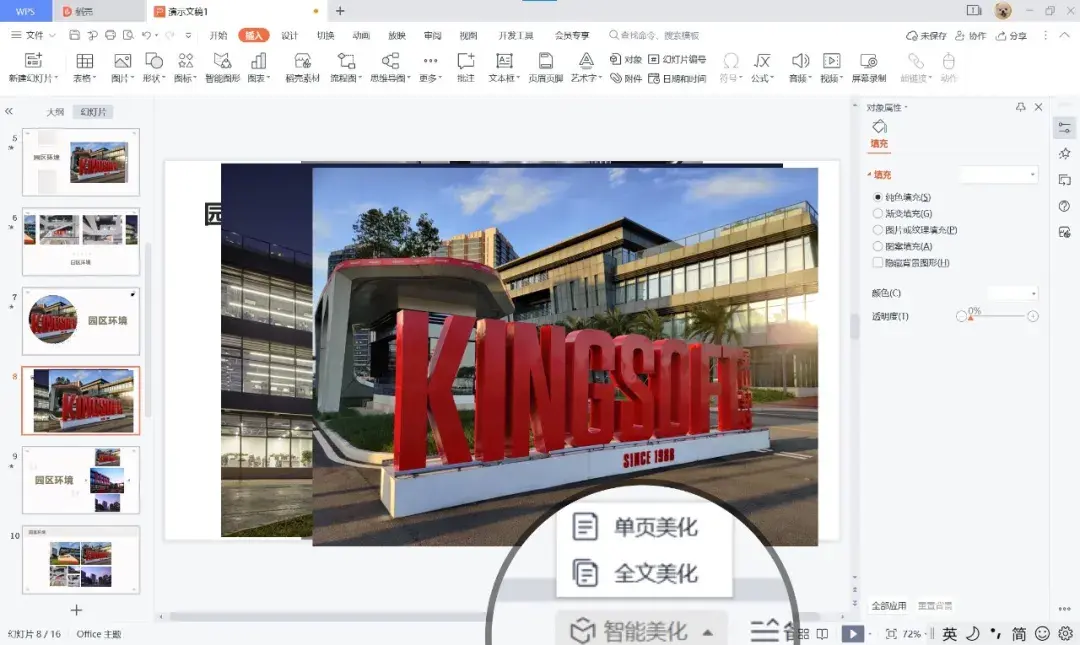在制作PPT的过程中,我们都会遇到要插入多张图片的时候,多张图片怎么进行排版呢?
小智就来教给大家一些图文排版小技巧~
第一招:上文下图,横铺整齐排列
使用上文下图的方法,文字与图片展示得更加清晰,视觉效果更舒适。简洁明了,图片排列整齐。

横版的拼图比较整齐有序,简洁大方,非常适合产品介绍!
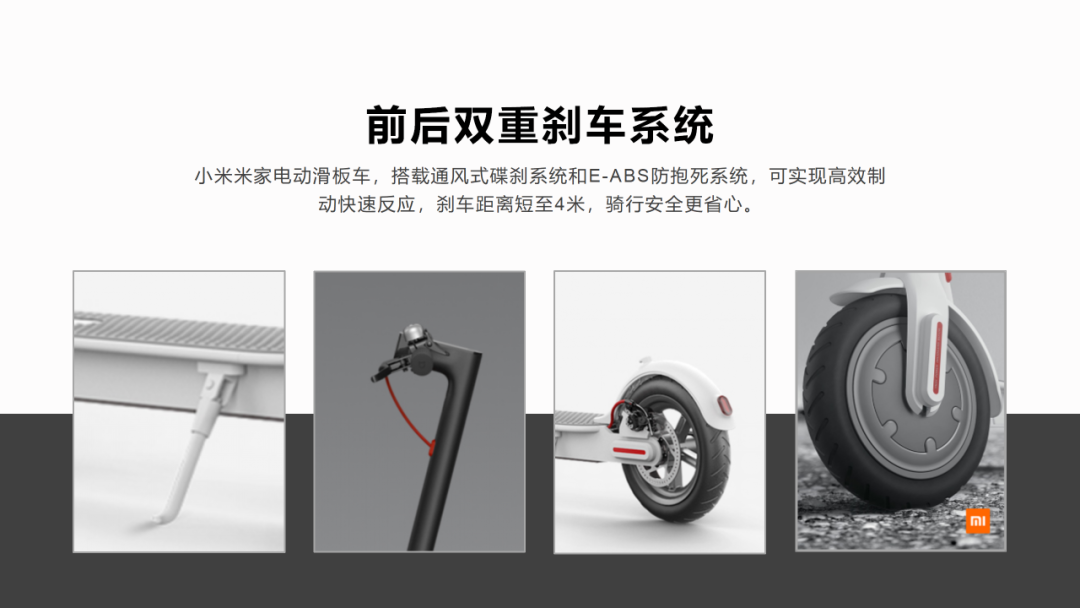
第二招:左右图文,图片交错大小排列
采用左右图文模式,把图片交错排列,更特别!
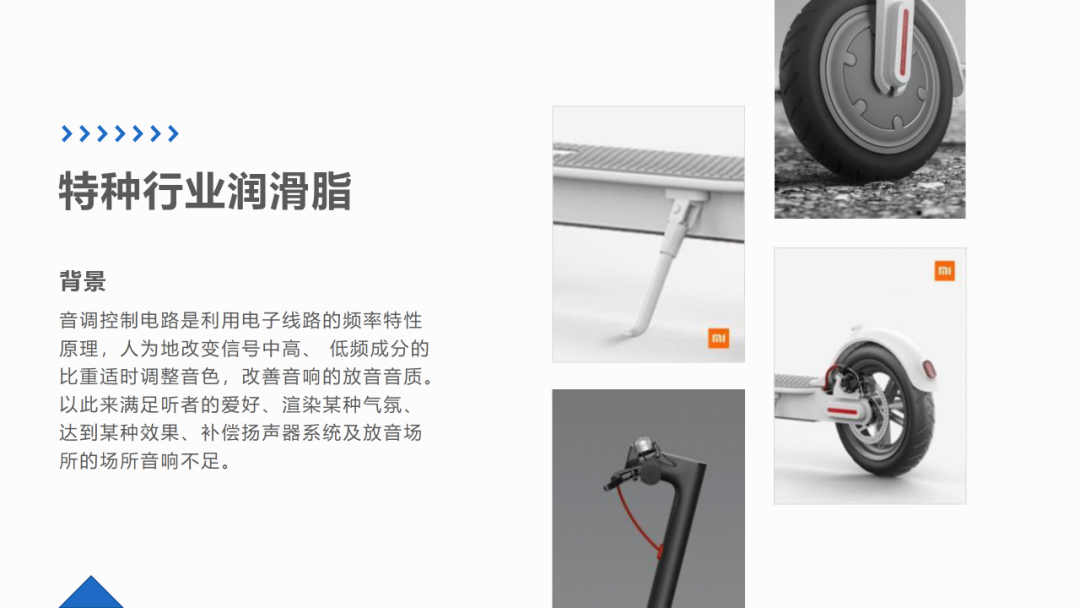
左右图文,产品主图放大,有主有次,能使内容更有条理,重点突出得更明显。

第三招:图片包围文字
把图片放在四边,标题与产品介绍放在中间,页面干净整洁。
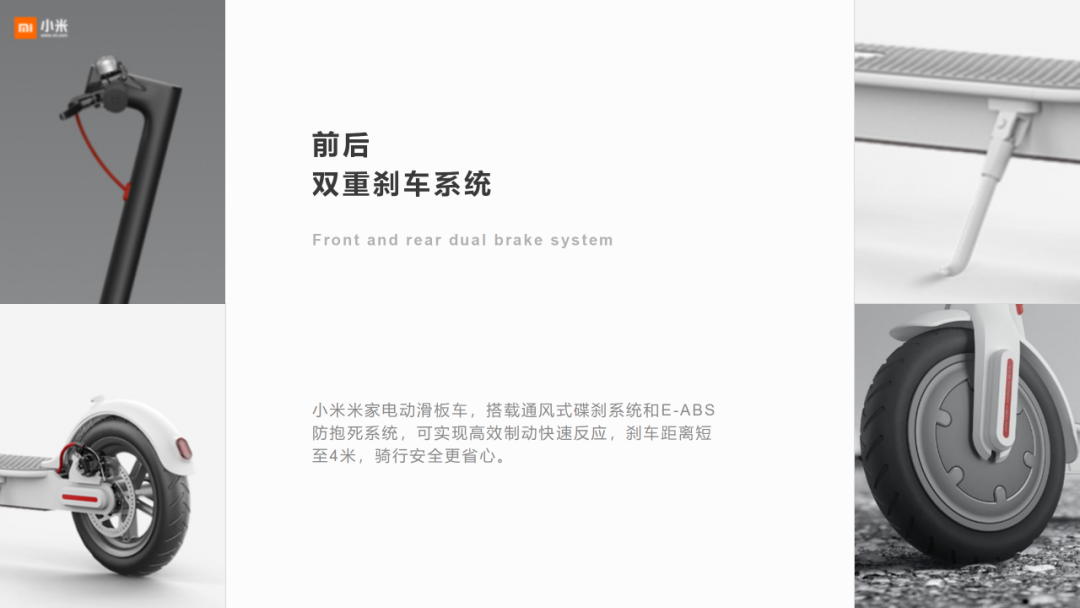
第四招:对角线排版
遇到双图和局部特写时,把两张图片通过对角线排版,一张主图,一张局部特写,左右写文字或参数介绍,更突出产品。
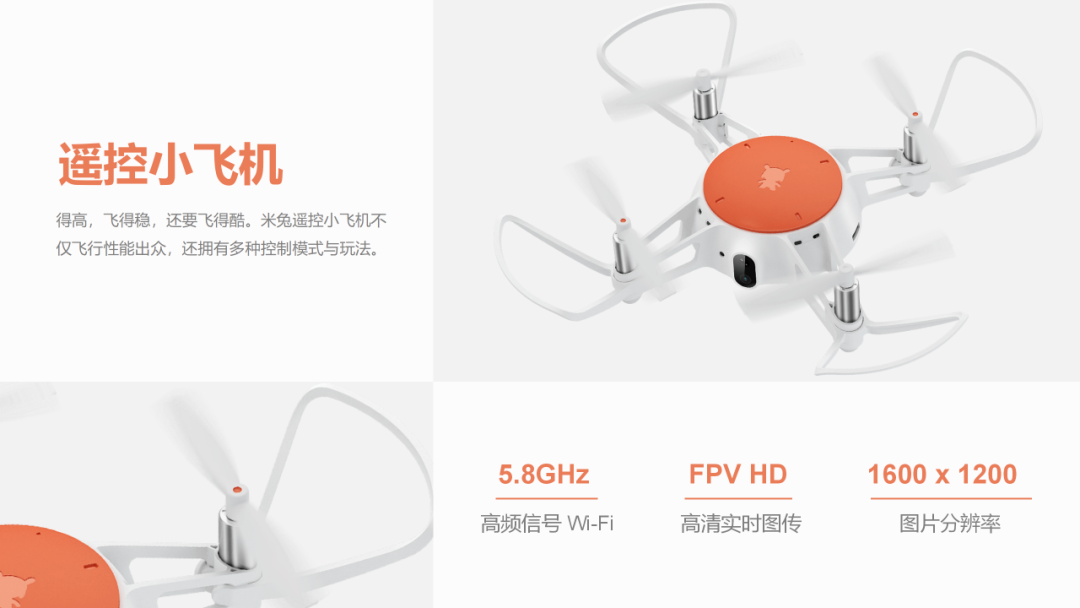
这四招都可以帮你解决日常多图拼图问题!但是这样需要一张一张图片亲自排版,有没有更高效更便捷的方法呢?
当然有!小智带来一个强大的方法!一招就能完成多图排版。
WPS这个功能,一键就能帮你进行多图拼图,快速实现图文排版哦!
「 WPS智能美化 」
-
多图拼图、多图轮播
功能入口:
① 插入多张图片后
② 点击下方「智能美化」
AI就已经识别出多图
为你推荐拼图和多图轮播啦
③点击更多功能
④点击全部特效
选择 多图拼图/多图轮播
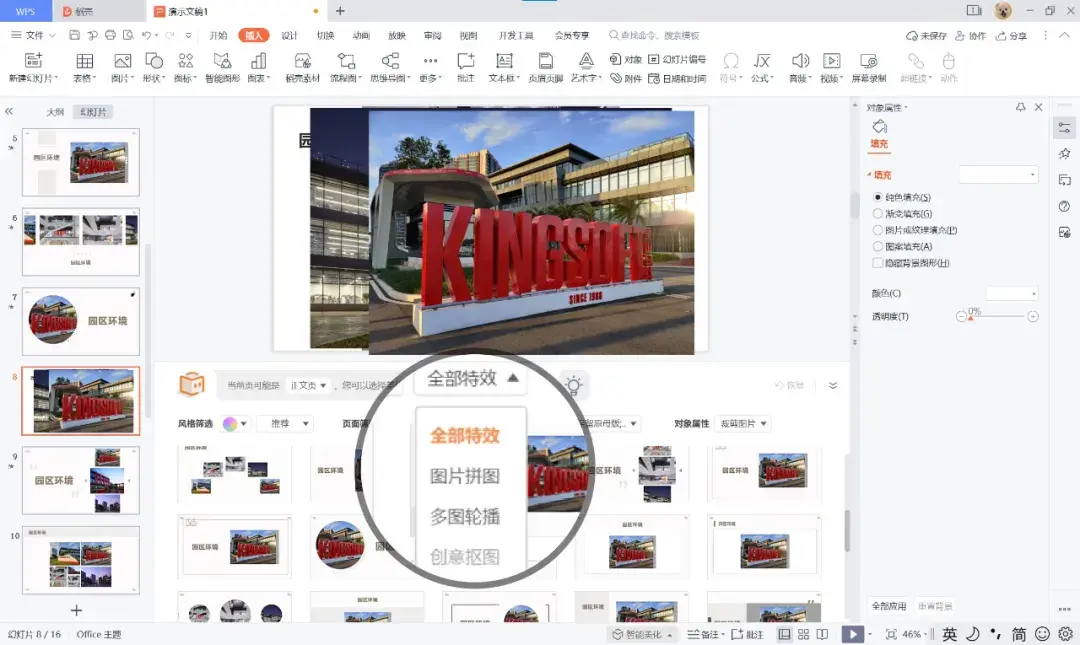
从杂乱无章的多图不知如何排版
到一秒变高级!
01
「 多图拼图 」
点击多图拼图
图片一秒就帮你排好啦!

更多拼图样式任你选择!
一招就能让你的幻灯片上档次!


你任意插入图片
我们帮你快速拼图
从乱到整齐 只需一秒
就能给你一份完美的PPT

02
「 多图轮播 」
这是金山的园区介绍
看看多图轮播后的效果吧!


展示图片时
用「 多图轮播 」的效果
视觉上更加身临其境
PPT秒变大片!
更高级更好看!

这是WPS移动版十周年
特别下午茶
使用图片轮播后的效果
是不是更好看了呢!

可以用于做公司介绍
也可以做年度回顾、季度总结
这样出来的效果更高级好看!

一个高效美化PPT的方法
可以一键升级你的幻灯片
再遇到多图不知如何排版
就用智能美化功能
多图拼图、多图轮播
好看的幻灯片 一键完成
在页面下方点击智能美化
选择单页美化
就可以享受这个强大的功能啦!